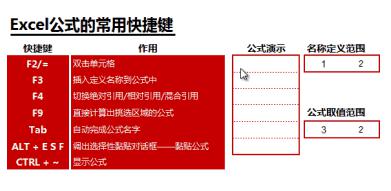
EXCEL中数字转人民币大写的两种正确方法
对于财务和会计领域的朋友们来说,在excel在录入数据后,将数字自动转换为人民币大写是每天都要做的工作之一。由于使用的频繁和简便,今天专门写下这篇文章分享给大家。Excel中也提供了
本篇为excell快捷键大全,了解它们的使用,将大大提高会计人员运用excel处理会计工作的效率。
▶ excel常用快捷键
箭头键:在工作表中上移、下移、左移或右移一个单元格。
按 Ctrl 箭头键可移动到工作表中当前数据区域的边缘。
按 Shift 箭头键可将单元格的选定范围扩大一个单元格。
按 Ctrl Shift 箭头键可将单元格的选定范围扩展到活动单元格所在列或行中的最后一个非空单元格,或者如果下一个单元格为空,则将选定范围扩展到下一个非空单元格。
当功能区处于选中状态时,按向左键或向右键可选择左边或右边的选项卡。当子菜单处于打开或选中状态时,按这些箭头键可在主菜单和子菜单之间切换。当功能区选项卡处于选中状态时,按这些键可导航选项卡按钮。
当菜单或子菜单处于打开状态时,按向下键或向上键可选择下一个或上一个命令。当功能区选项卡处于选中状态时,按这些键可向上或向下导航选项卡组。
在对话框中,按箭头键可在打开的下拉列表中的各个选项之间移动,或在一组选项的各个选项之间移动。
按向下键或 Alt 向下键可打开选定的下拉列表。
Backspace:在编辑栏中删除左边的一个字符。
也可清除活动单元格的内容。
在单元格编辑模式下,按该键将会删除插入点左边的字符。
Delete :从选定单元格中删除单元格内容(数据和公式),而不会影响单元格格式或批注。
在单元格编辑模式下,按该键将会删除插入点右边的字符。
Endl 当 Scroll Lock: 处于开启状态时,移动到窗口右下角的单元格。
当菜单或子菜单处于可见状态时,也可选择菜单上的最后一个命令。
按 Ctrl End 可移动到工作表上的最后一个单元格,即所使用的最下面一行与所使用的最右边一列的交汇单元格。如果光标位于编辑栏中,按 Ctrl End 会将光标移到文本的末尾。
按 Ctrl Shift End 可将单元格选定区域扩展到工作表上所使用的最后一个单元格(位于右下角)。如果光标位于编辑栏中,则按 Ctrl Shift End 可选择编辑栏中从光标所在位置到末尾处的所有文本,这不会影响编辑栏的高度。
Esc:取消单元格或编辑栏中的输入。
关闭打开的菜单或子菜单、对话框或消息窗口。
在应用全屏模式时,按该键还可关闭此模式,返回到普通屏幕模式,再次显示功能区和状态栏。
Enter: 从单元格或编辑栏中完成单元格输入,并(默认)选择下面的单元格。
在数据表单中,按该键可移动到下一条记录中的第一个字段。
打开选定的菜单(按 F10 激活菜单栏),或执行选定命令的操作。
在对话框中,按该键可执行对话框中默认命令按钮(带有突出轮廓的按钮,通常为【确定】按钮)的操作。
按 Alt Enter 可在同一单元格中另起一个新行。
按 Ctrl Enter 可使用当前条目填充选定的单元格区域。
按 Shift Enter 可完成单元格输入并选择上面的单元格。
▶ excel编辑数据快捷键
F2 编辑活动单元格,并将插入点放置到单元格内容末尾
Alt Enter 在单元格中换行
Backspace 编辑活动单元格,然后清除该单元格,或在编辑单元格内容时删除活动单元格中的前一字符
Delete 删除插入点右侧的字符或删除选定区域
Ctrl Delete 删除插入点到行末的文本
F7 显示【拼写检查】对话框
Shift F2 编辑单元格批注
Enter 完成单元格输入,并向下选取下一个单元格
Esc 取消单元格输入
Ctrl Shift Z 显示自动更正智能标记时,撤消或恢复上一次的自动更正
▶ Ctrl 组合键
Ctrl Shift ( 取消隐藏选定范围内所有隐藏的行。
Ctrl Shift ) 取消隐藏选定范围内所有隐藏的列。
Ctrl Shift & 将外框应用于选定单元格。
Ctrl Shift_ 从选定单元格删除外框。
Ctrl Shift ~ 应用【常规】数字格式。
Ctrl Shift $ 应用带有两位小数的【货币】格式(负数放在括号中)。
Ctrl Shift % 应用不带小数位的【百分比】格式。
Ctrl Shift ^ 应用带有两位小数的【指数】格式。
Ctrl Shift # 应用带有日、月和年的【日期】格式。
Ctrl Shift @ 应用带有小时和分钟以及 AM 或 PM 的【时间】格式。
Ctrl Shift : 输入当前时间。
Ctrl Shift " 将值从活动单元格上方单元格复制到单元格或编辑栏中。
Ctrl Shift 加号 显示用于插入空白单元格的【插入】对话框。
Ctrl 减号 (-) 显示用于删除选定单元格的【删除】对话框。
Ctrl ; 输入当前日期。
Ctrl ` 在工作表中切换显示单元格值和公式。
Ctrl ' 将公式从活动单元格上方单元格复制到单元格或编辑中。
Ctrl 1 显示【单元格格式】对话框。
Ctrl 2 应用或取消加粗格式设置。
Ctrl 3 应用或取消倾斜格式设置。
Ctrl 4 应用或取消下划线。
Ctrl 5 应用或取消删除线。
Ctrl 6 在隐藏对象、显示对象和显示对象占位符之间切换。
Ctrl 8 显示或隐藏大纲符号。
Ctrl 9 隐藏选定的行。
Ctrl 0 隐藏选定的列。
Ctrl A 选择整个工作表。如果工作表包含数据,则按 Ctrl A 将选择当前区域,再次按 Ctrl A 将选择当前区域及其汇总行,第三次按 Ctrl A 将选择整个工作表。 当插入点位于公式中某个函数名称的右边时,则会显示【函数参数】对话框。 当插入点位于公式中某个函数名称的右边时,按 Ctrl Shift A 将会插入参数名称和括号。
Ctrl B 应用或取消加粗格式设置。
Ctrl C 复制选定的单元格。 如果连续按两次 Ctrl C,则会显示剪贴板。
Ctrl D 使用【向下填充】命令将选定范围内最顶层单元格的内容和格式复制到下面的单元格中。
Ctrl F 显示【查找和替换】对话框,其中的【查找】选项卡处于选中状态。按 Shift F5 也会显示此选项卡,而按 Shift F4 则会重复上一次【查找】操作。 按 Ctrl Shift F 将打开【设置单元格格式】对话框,其中的【字体】选项卡处于选中状态。
Ctrl G 显示【定位】对话框。 按 F5 也会显示此对话框。
Ctrl H 显示【查找和替换】对话框,其中的【替换】选项卡处于选中状态。
Ctrl I 应用或取消倾斜格式设置。
Ctrl T 显示【创建表】对话框。
Ctrl U 应用或取消下划线。 按 Ctrl Shift U 将在展开和折叠编辑栏之间切换。
Ctrl V 在插入点处插入剪贴板的内容,并替换任何所选内容。只有在剪切或复制了对象、文本或单元格内容之后,才能使用此快捷键。
Ctrl W 关闭选定的工作簿窗口。
Ctrl X 剪切选定的单元格。
Ctrl Y 重复上一个命令或操作(如有可能)。
Ctrl K 为新的超链接显示【插入超链接】对话框,或为选定的现有超链接显示【编辑超链接】对话框。
Ctrl N 创建一个新的空白工作簿。
Ctrl O 显示【打开】对话框以打开或查找文件。 按 Ctrl Shift O 可选择所有包含批注的单元格。
Ctrl P 显示【打印】对话框。 按 Ctrl Shift P 将打开【设置单元格格式】对话框,其中的【字体】选项卡处于选中状态。
Ctrl R 使用【向右填充】命令将选定范围最左边单元格的内容和格式复制到右边的单元格中。
Ctrl S 使用其当前文件名、位置和文件格式保存活动文件。
▶ Ctrl 功能键
F1:显示【Microsoft Office Excel 帮助】任务窗格。
按 Ctrl F1 将显示或隐藏功能区。
按 Alt F1 可创建当前范围中数据的图表。
按 Alt Shift F1 可插入新的工作表。
F2:编辑活动单元格并将插入点放在单元格内容的结尾。如果禁止在单元格中进行编辑,它也会将插入点移到编辑栏中。
按 Shift F2 可添加或编辑单元格批注。
按 Ctrl F2 将显示【打印预览】窗口。
F3:显示【粘贴名称】对话框。
按 Shift F3 将显示【插入函数】对话框。
F4:重复上一个命令或操作(如有可能)。
按 Ctrl F4 可关闭选定的工作簿窗口。
F5:显示【定位】对话框。
按 Ctrl F5 可恢复选定工作簿窗口的窗口大小。
F6:在工作表、功能区、任务窗格和缩放控件之间切换。在已拆分(通过依次单击【视图】菜单、【管理此窗口】、【冻结窗格】、【拆分窗口】命令来进行拆分)的工作表中,在窗格和功能区区域之间切换时,按 F6 可包括已拆分的窗格。
按 Shift F6 可以在工作表、缩放控件、任务窗格和功能区之间切换。 如果打开了多个工作簿窗口,则按 Ctrl F6 可切换到下一个工作簿窗口。
F7:显示【拼写检查】对话框,以检查活动工作表或选定范围中的拼写。
如果工作簿窗口未最大化,则按 Ctrl F7 可对该窗口执行【移动】命令。使用箭头键移动窗口,并在完成时按 Enter,或按 Esc 取消。
F8:打开或关闭扩展模式。在扩展模式中,【扩展选定区域】将出现在状态行中,并且按箭头键可扩展选定范围。
通过按 Shift F8,可以使用箭头键将非邻近单元格或区域添加到单元格的选定范围中。 当工作簿未最大化时,按 Ctrl F8 可执行【大小】命令(在工作簿窗口的【控制】菜单上。
按 Alt F8 可显示用于创建、运行、编辑或删除宏的【宏】对话框。
按 Ctrl F10 可最大化或还原选定的工作簿窗口。
F11:创建当前范围内数据的图表。
按 Shift F11 可插入一个新工作表。
按 Alt F11 将打开 Microsoft Visual Basic 编辑器,您可以在其中通过使用 Visual Basic for Applications (VBA) 来创建宏。
F12:显示【另存为】对话框。
F9:计算所有打开的工作簿中的所有工作表。
按 Shift F9 可计算活动工作表。 按 Ctrl Alt F9 可计算所有打开的工作簿中的所有工作表,不管它们自上次计算以来是否已更改。
如果按 Ctrl Alt Shift F9,则会重新检查相关公式,然后计算所有打开的工作簿中的所有单元格,其中包括未标记为需要计算的单元格。 按 Ctrl F9 可将工作簿窗口最小化为图标。
F10:打开或关闭键提示。
按 Shift F10 可显示选定项目的快捷菜单。
按 Alt Shift F10 可显示智能标记的菜单或消息。如果存在多个智能标记,按该组合键可切换到下一个智能标记并显示其菜单或消息。
▶ 显示和使用窗口
Alt Tab 切换到下一个窗口。
Alt Shift Tab 切换到上一个窗口。
Ctrl W 或 Ctrl F4 关闭活动窗口。
Ctrl F5 在将活动窗口最大化之后,再恢复其原来的大小。
Shift F6 从程序窗口中的一个窗格移动到另一个窗格(沿逆时针方向)。
Ctrl F10 最大化所选窗口或恢复其原始大小。
Print Screen 将一张屏幕图片复制到剪贴板中。
Ctrl F6 在同时打开多个窗口时,切换到下一个窗口。
Ctrl Shift F6 切换到上一个窗口。
Ctrl F7 在文档窗口没有最大化时,执行【移动】命令(位于窗口的【控件】菜单上)。使用箭头键移动窗口,完成后,按 Esc。
Ctrl F8 在文档窗口没有最大化时,执行【大小】命令(位于窗口的【控件】菜单上)。使用箭头键调整窗口大小,完成后,按 Esc。
Ctrl F9 将窗口最小化为图标(仅适用于某些 Microsoft Office 程序)。
▶ 输入并计算公式
Enter 在单元格或编辑栏中完成单元格输入
Ctrl Shift " 将活动单元格上方单元格中的数值复制到当前单元格或编辑栏
Ctrl ' (撇号)将活动单元格上方单元格中的公式复制到当前单元格或编辑栏
Ctrl `(左单引号) 在显示单元格值和显示公式之间切换
=(等号) 输入公式
F2 关闭了单元格的编辑状态后,将插入点移动到编辑栏内
Backspace 在编辑栏内,向左删除一个字符
Shift F9 计算活动工作表
Ctrl Alt F9 计算所有打开的工作簿中的所有工作表,无论其在上次计算之后是否进行了更改
Ctrl Alt Shift F9 重新检查从属公式,然后计算所有打开的工作簿中的所有单元格,包括未标记为需要计算的单元格
Ctrl Shift Enter 将公式作为数组公式输入
Esc 取消单元格或编辑栏中的输入
Shift F3 在公式中,显示【插入函数】对话框
Ctrl A 当插入点位于公式中公式名称的右侧时,显示【函数参数】对话框
Ctrl Shift A 当插入点位于公式中函数名称的右侧时,插入参数名和括号
F3 将定义的名称粘贴到公式中
Alt =(等号) 用 SUM 函数插入自动求和公式
▶ 输入数据
Tab 完成单元格输入并向右选取下一个单元格
Shift Tab 完成单元格输入并向左选取上一个单元格
Esc 取消单元格输入
Home 移到行首
Ctrl ;(分号) 输入日期
Enter 完成单元格输入并选取下一个单元格
Alt Enter 在单元格中换行
Ctrl Enter 用当前输入项填充选定的单元格区域
Shift Enter 完成单元格输入并向上选取上一个单元格
Ctrl Shift :(冒号) 输入时间
Alt 向下键 显示清单的当前列中的数值下拉列表
Ctrl Z 撤消上一次操作
F4 或 Ctrl Y 重复上一次操作
Ctrl Shift F3 由行列标志创建名称
Ctrl D 向下填充
Ctrl R 向右填充
Ctrl F3 定义名称
Ctrl K 插入超链接
Enter (在具有超链接的单元格中)激活超链接
如何利用Excel进行分步成本核算
一、用Excel进行分步法结转的特点工业企业成本核算的分步法,有逐步结转分步法和平行结转分步法之分。逐步结转分步法既可以采用综合结转,也可以采用分项结转,两种方法各有利弊。如






